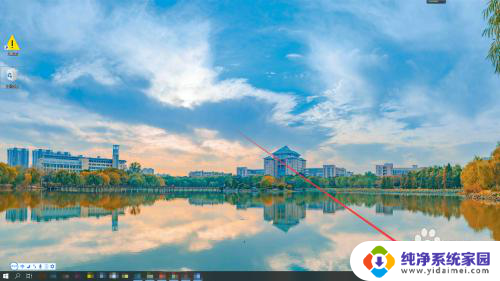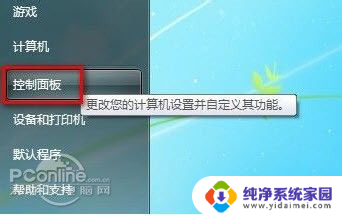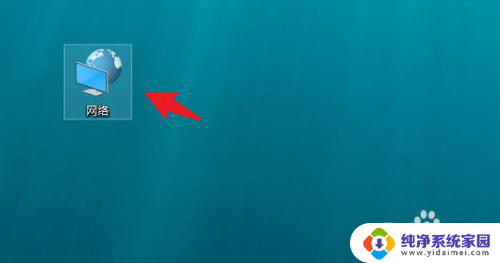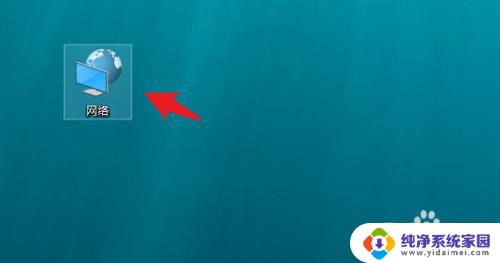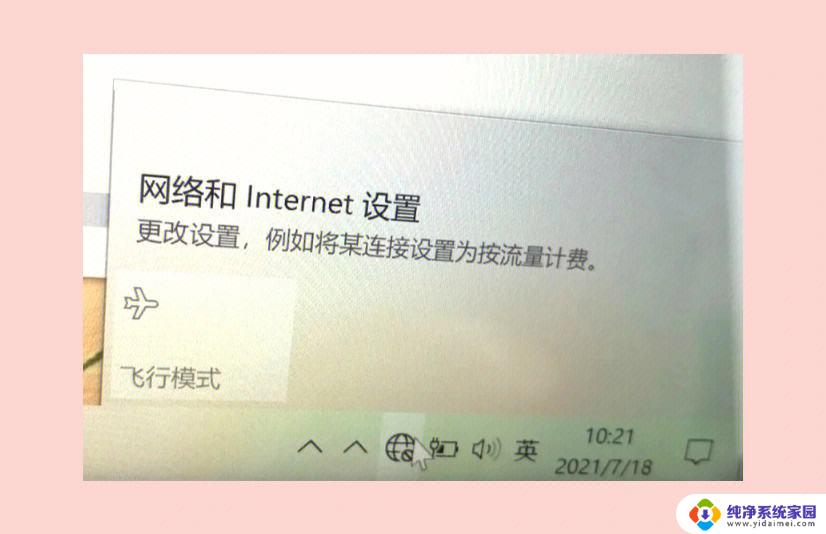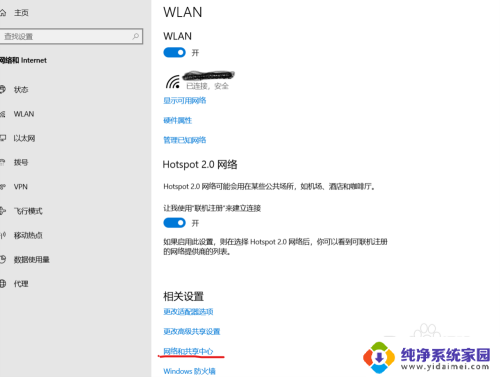笔记本在哪连接wifi 笔记本如何连接WiFi网络
在现代社会中无线网络已经成为人们日常生活中必不可少的一部分,而对于使用笔记本电脑的人来说,连接WiFi网络则更是一项基本技能。对于那些还不太熟悉笔记本连接WiFi的朋友们来说,究竟应该如何操作呢?本文将从笔记本在哪连接WiFi和笔记本如何连接WiFi网络两个方面进行探讨,帮助大家更好地理解和掌握这一技巧。无论是工作还是娱乐,连接WiFi网络都是我们日常生活中必不可少的一部分,学会如何连接笔记本电脑到WiFi网络将对我们的生活产生积极的影响。
操作方法:
1.首先需要创建无线网络链接,进入桌面左下角处的Win7开始菜单。点击“控制面板”。

2.然后点击“网络和Internet”
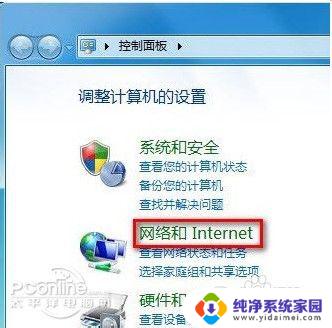
3.接下来打开“网络和共享中心”,这里是Win7电脑联网所必须用到的功能。不管是连接无线网络还是宽带网络都需要打开此功能进行设置。这里还有快捷键,只需要点击桌面右下角的像窗口的快捷键就可以打开。
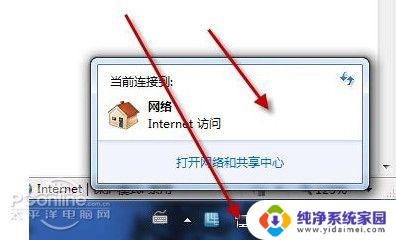
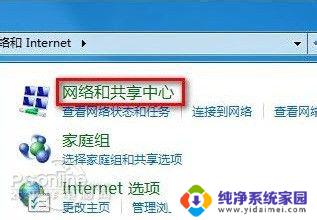
4.点击“设置新的连接或网络”
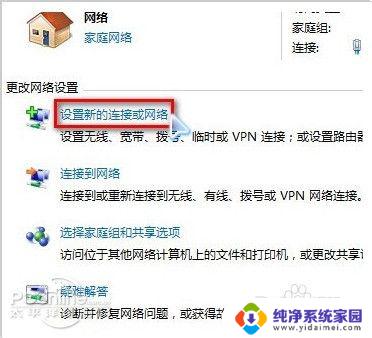
5.选择“连接到Internet”
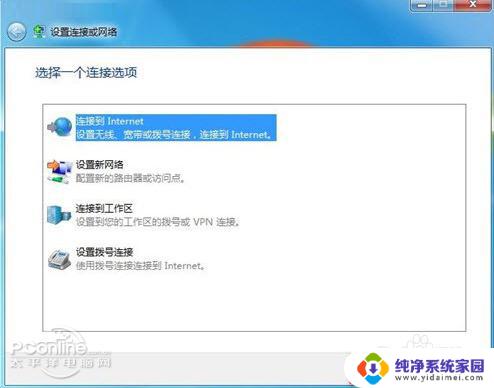
6.win7会自动搜索到相应的的无线网络,点其中信号最好的网络“连接”后输入密码。如果该wifi没有设置密码。直接连接就可以上网了。
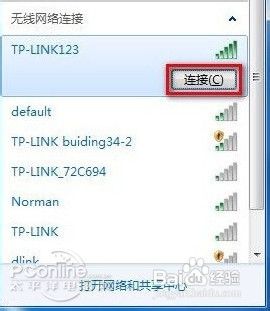
以上就是笔记本如何连接wifi的全部内容,如果你也碰到了同样的情况,请参照小编的方法来解决吧,希望这能对你有所帮助。